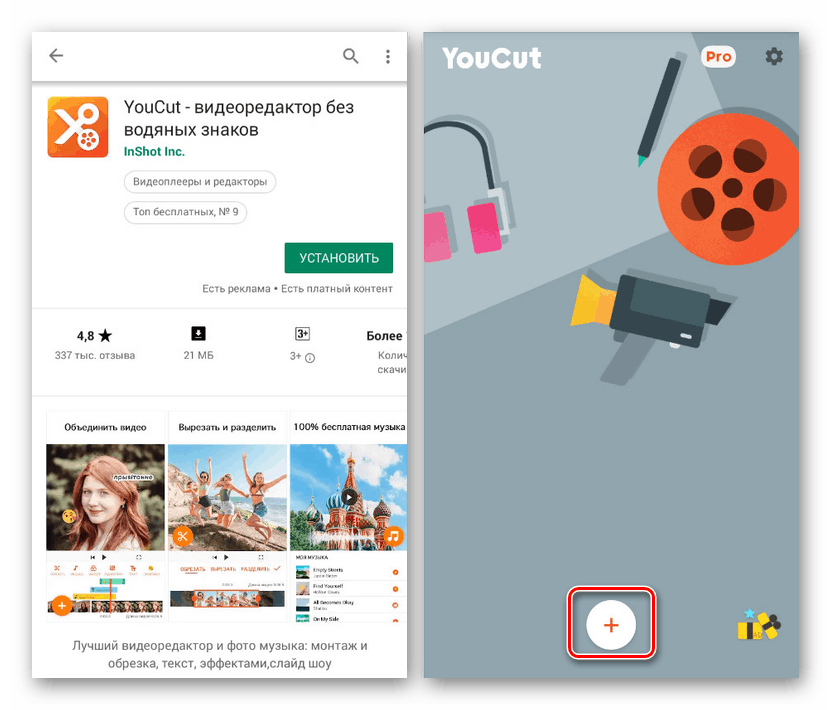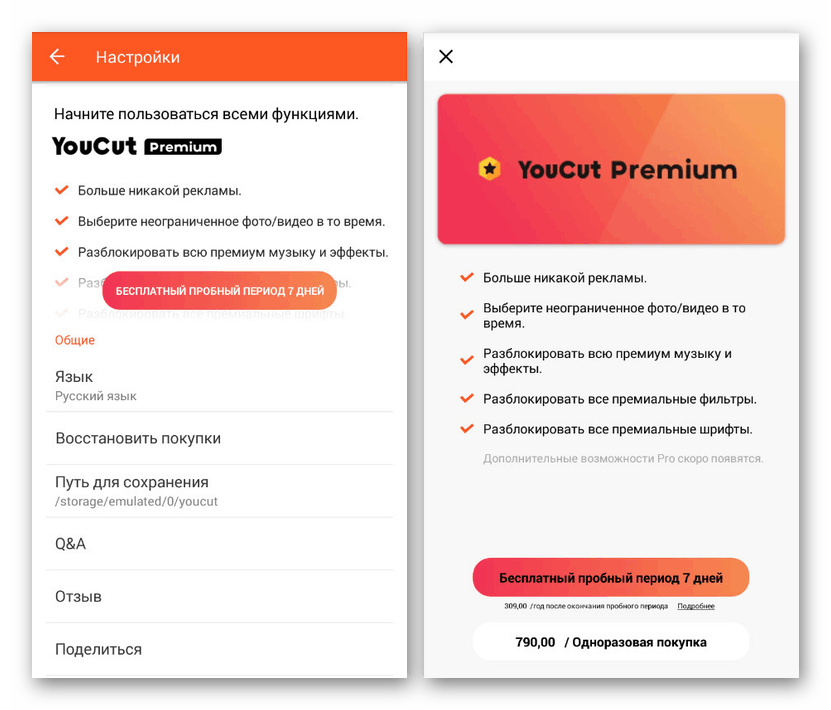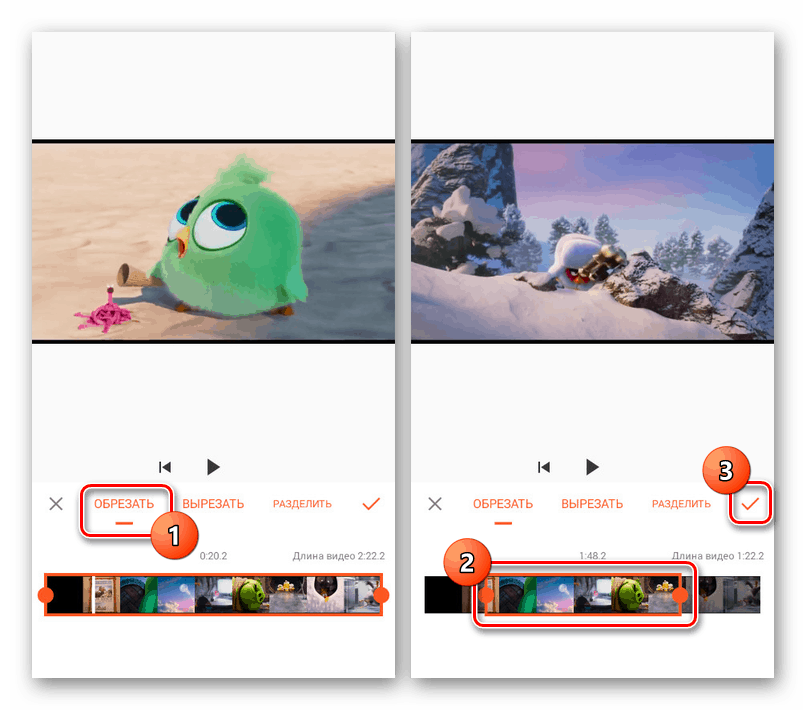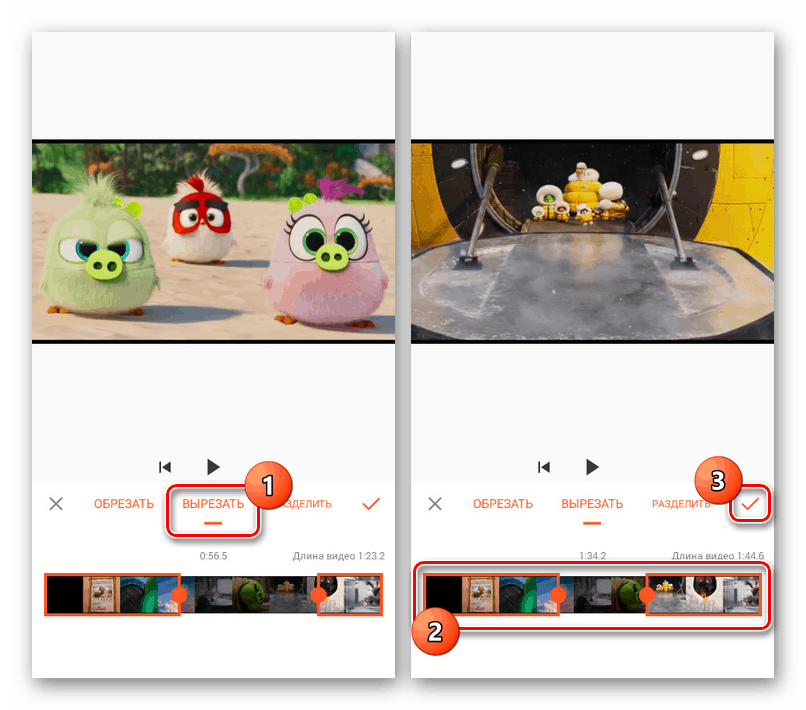Metody oříznutí videa pro Android
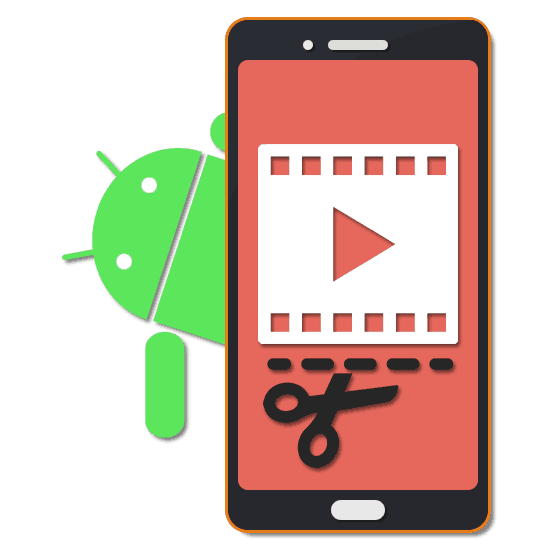
Moderní smartphony na platformě Android díky dostatečně vysokému výkonu a aktivnímu vývoji speciálních aplikací umožňují editovat videa. Mezi funkce poskytované takovým softwarem patří nástroje pro oříznutí a krájení videa. V průběhu této instrukce budeme hovořit o těchto funkcích pomocí příkladu několika aplikací.
Oříznutí videa pro Android
Před výběrem aplikace pro oříznutí videa se musíte nejprve postarat o přidání mediálního souboru do paměti zařízení, pokud nebyl vytvořen pomocí fotoaparátu. Kromě toho je žádoucí, aby záznam byl v jednom z nejběžnějších formátů, například MP4 nebo AVI. Pouze pochopením těchto aspektů můžeme přistoupit k metodám.
Metoda 1: YouCut
Dnes, kvůli popularitě videí a souvisejících funkcí v Play Market Existuje velké množství aplikací, z nichž si jen málo z nich zaslouží pozornost. Jedním z těchto editorů je YouCut, zcela zdarma program, který poskytuje všechny potřebné nástroje a obsahuje minimum reklamy.
Stáhněte si YouCut z obchodu Google Play
- Stáhněte a otevřete aplikaci pomocí výše uvedeného odkazu. Chcete-li pokračovat na hlavní stránce YouCut, klikněte na tlačítko „+“ .
![Stažení aplikace YouCut na Android]()
Aplikace má placené funkce, jejichž nákup není nutný pro pohodlnou změnu videa. Bez verze Pro však budou možnosti poněkud omezené, zejména při úpravách velkých videí.
![Verze YouCut pro Android Pro]()
Kromě verze Pro nezapomeňte věnovat pozornost obecným „Nastavením“ , které jsou k dispozici také na hlavní stránce.
- Po dokončení přípravy přesměrujte na stránku se všemi mediálními soubory dostupnými v telefonu, včetně videa a fotografií. Pokud položka není v seznamu, znovu zkontrolujte formát a zkuste jej přesunout na jiné místo.
- Po výběru požadovaného klipu na kartě „Video“ klepněte na ikonu šipky a počkejte na dokončení zpracování.
- V úvodní fázi bude představen videopřehrávač se schopností převinout zpět. Na panelu v dolní části obrazovky klikněte na tlačítko Oříznout .
- Nyní si můžete vybrat ze tří karet najednou, na každé z nich můžete video oříznout. V prvním případě je upravitelná oblast, uvnitř které bude uložena část záznamu.
![Oříznutí videa v aplikaci YouCut pro Android]()
Na stránce „Vyjmout“ fungují oblasti výběru podobným způsobem, ale umožňují vám vyloučit určitý segment, zatímco zbývající části zůstanou nedotčeny.
![Střih videa z aplikace YouCut pro Android]()
Na kartě „Rozdělit“ se nachází nástroj pro stříhání videa na dvě části.
- Po úpravě, bez ohledu na možnost, klikněte na ikonu se zaškrtnutím. Ve výsledku se otevře úvodní stránka, ale samotná videosekvence se změní v souladu s předchozím krokem.
- Kliknutím na tlačítko „Uložit“ v pravém horním rohu obrazovky potvrďte uložení projektu a vyberte parametry kvality. Dostupná nastavení závisí na původním rozlišení videa a mohou způsobit problémy se zpracováním slabých smartphonů.
- Chcete-li pokračovat, klepněte na tlačítko „Komprimovat“ a vyčkejte na dokončení postupu. Zároveň se tato instrukce končí.
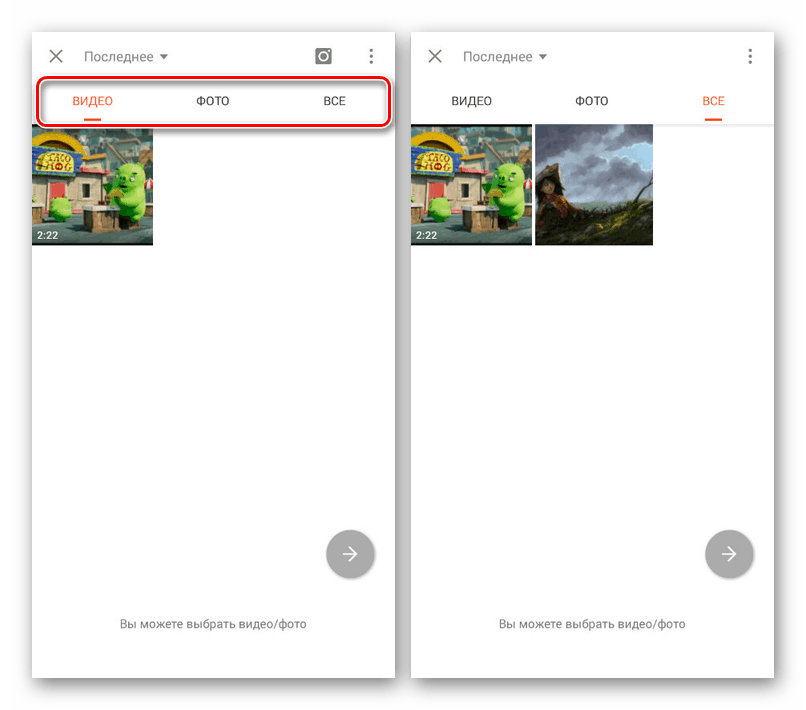
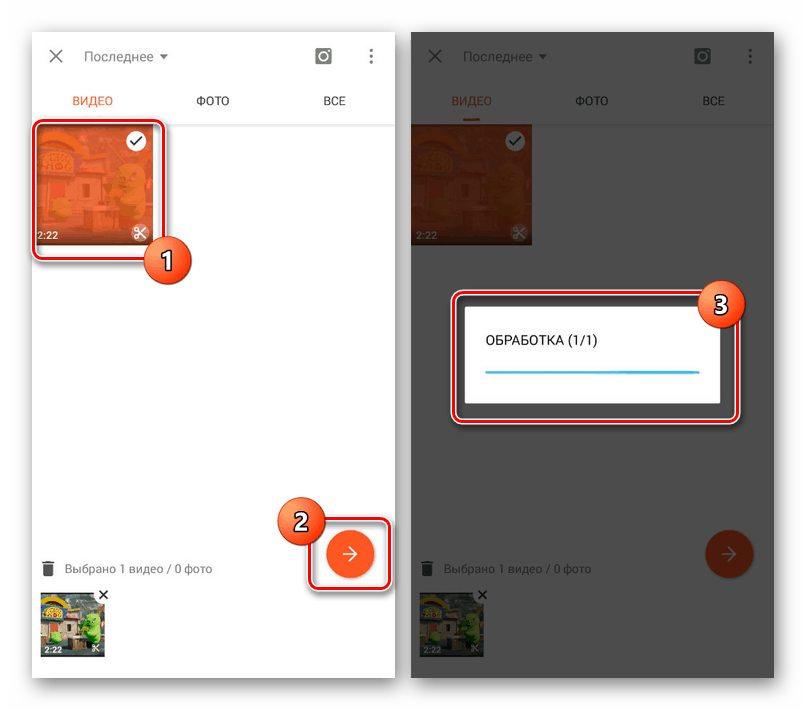
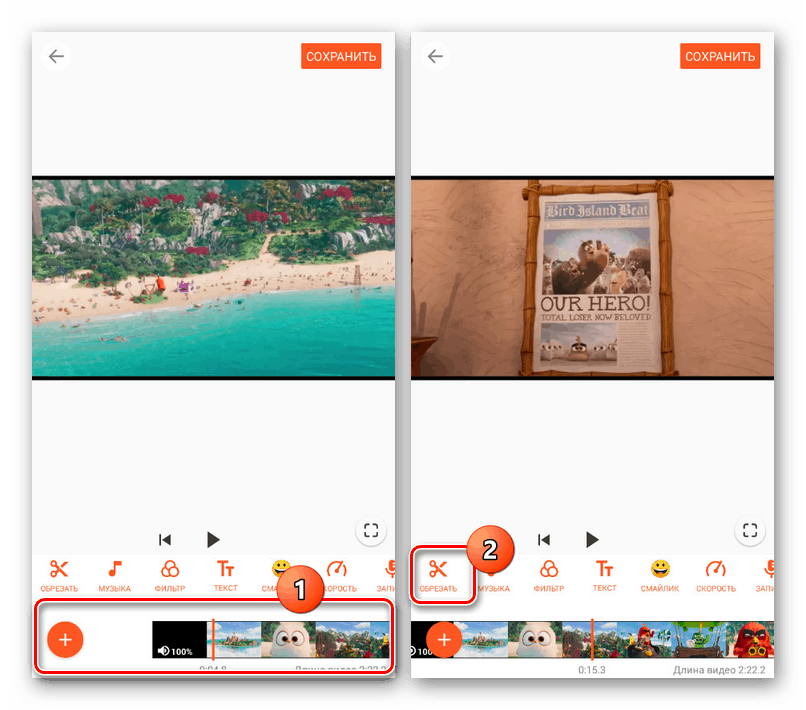
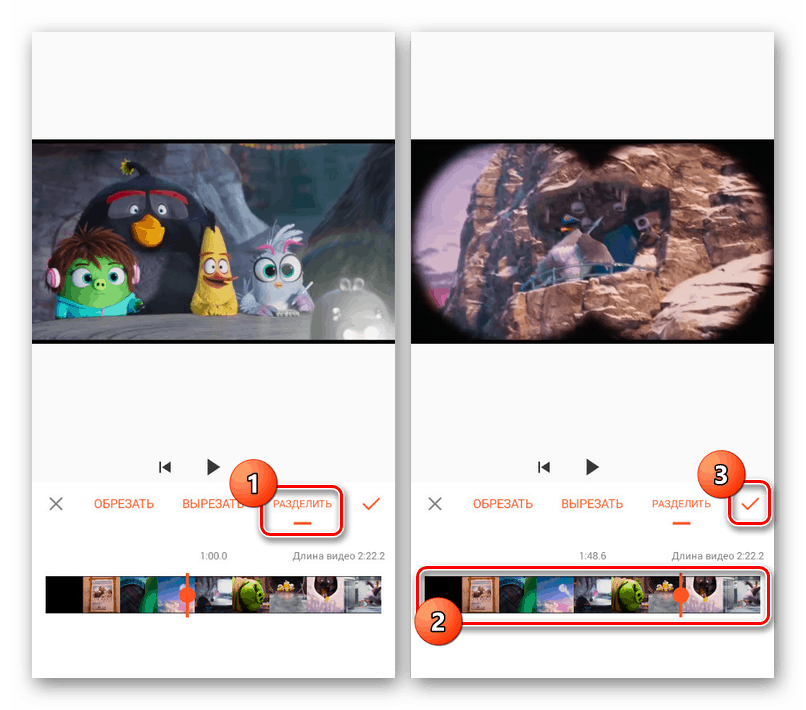
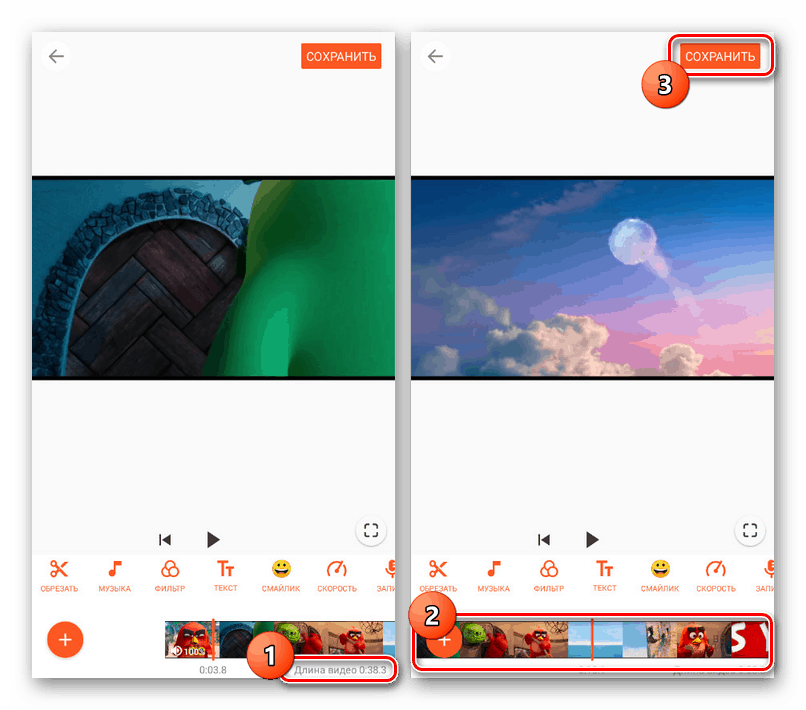
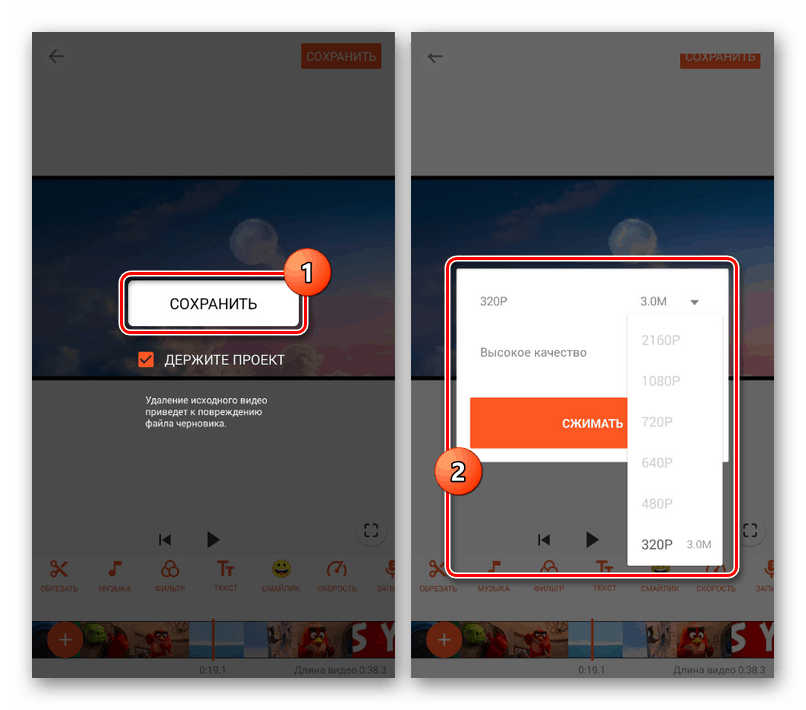
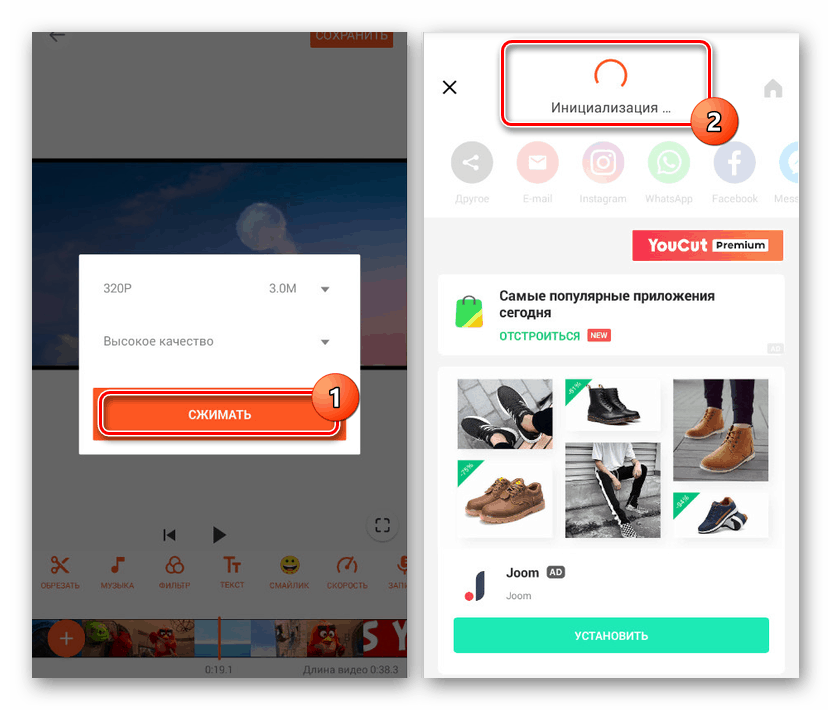
Jak vidíte, YouCut je vynikajícím nástrojem pro ořezávání videí, který má minimální nedostatky a vyniká mezi analogy, a to i díky vysokému hodnocení. Pokud pracujete s válečky poměrně často a neomezujete se na krájení, je vhodné tuto metodu zastavit.
Metoda 2: Fotky Google
Prostřednictvím aplikace Fotky Google můžete i přes mluvené jméno upravovat nejen obrázky, ale i videa ve známých formátech. Stačí to, že je video v paměti zařízení Android a že je ostatní telefony v telefonu nepoužívají.
Stáhněte si Fotky Google z Obchodu Google Play
- Po instalaci a otevření aplikace klikněte na ikonu nabídky v levém horním rohu obrazovky. Ze zobrazeného seznamu vyberte „Na zařízení“.
- V níže uvedených možnostech klepněte na část obsahující videa. Také zde musíte klepnutím na video spustit přehrávání.
- Zastavte automatické přehrávání záznamu a na panelu ve spodní části obrazovky klikněte na označenou ikonu. V důsledku toho se otevře stránka se schopností změnit video.
- Změňte polohu posuvníků na obou stranách záběru, který je zobrazen ve spodní části stránky. Poté, co jste se rozhodli na webu, dokončete kliknutím na tlačítko „Uložit“ v pravém horním rohu.
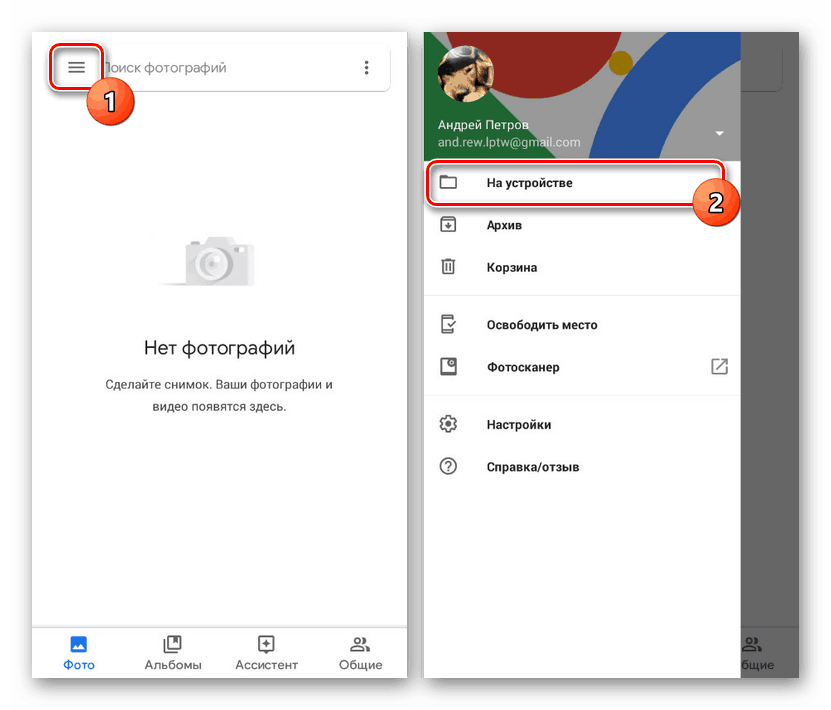
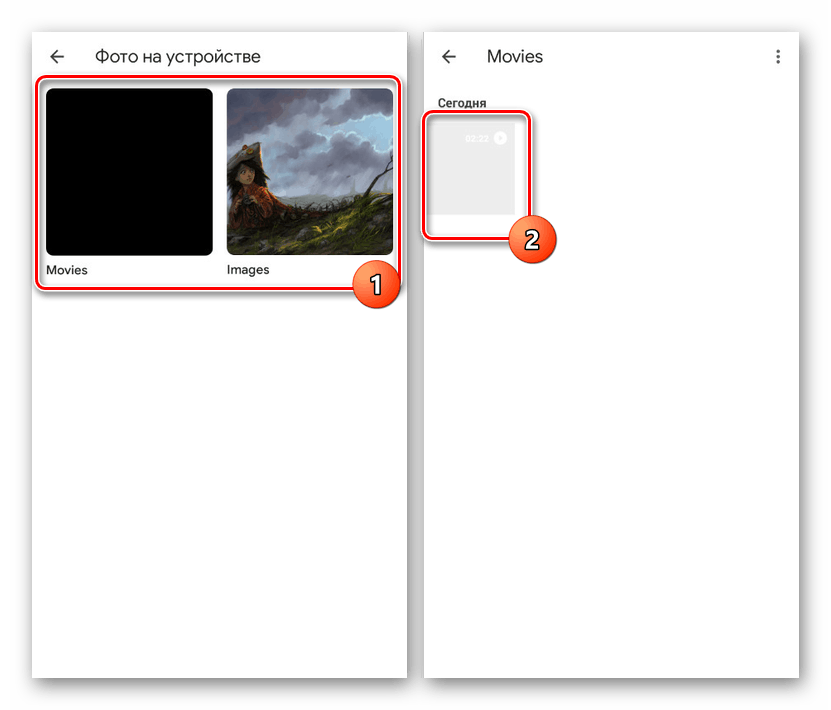

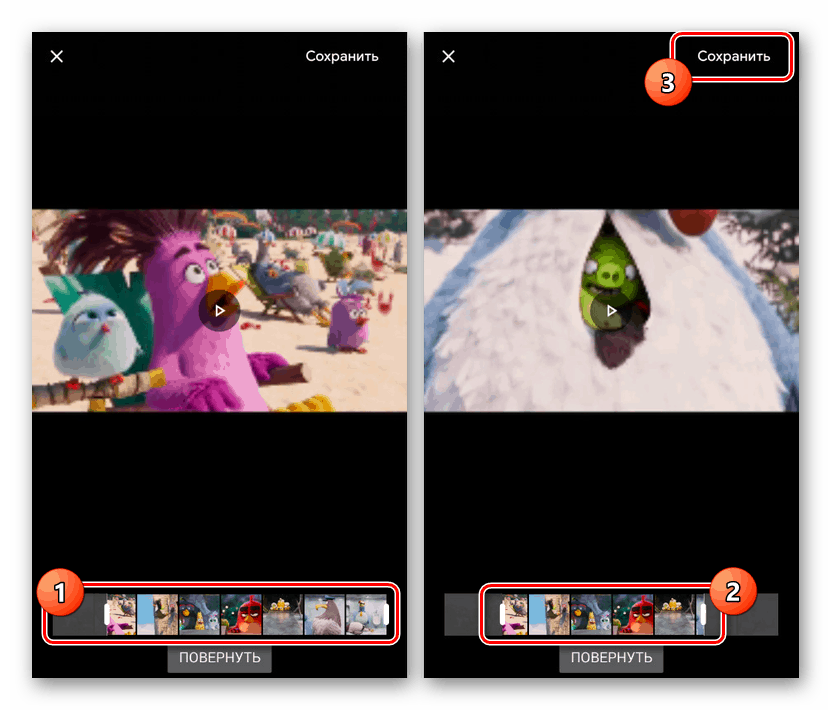
Na rozdíl od plnohodnotného editoru videa uvedeného v první metodě je Fotky Google vhodné pro provádění omezeného počtu změn. Z tohoto důvodu je tato metoda relevantní pouze v některých případech. Zároveň neexistuje zcela žádná reklama ani placené funkce.
Metoda 3: Online služby
Pro implementaci mnoha úkolů na internetu existují samostatné online služby, včetně těch, které jsou zaměřeny na ořezávání a úpravu videí. Tyto prostředky můžete použít prostřednictvím jakéhokoli webového prohlížeče bez instalace příslušných aplikací. Nepříjemnou vlastností v tomto případě jsou pouze vysoké požadavky na připojení k internetu a často i přítomnost velkého množství reklamy.
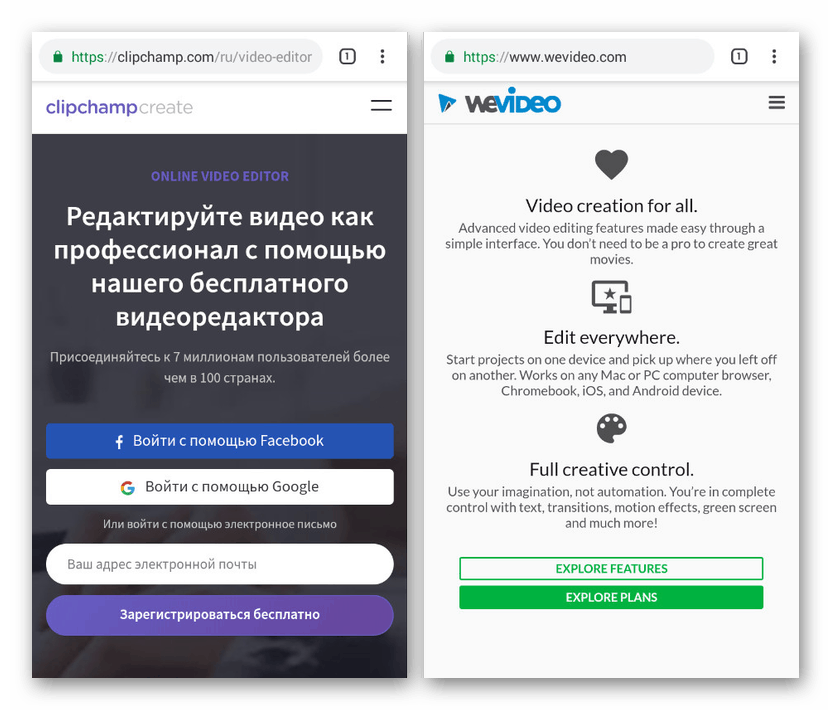
Přečtěte si také: Jak oříznout video online
Tuto metodu jsme již zvážili v samostatném článku od výše uvedeného odkazu. Za zmínku stojí, že v této situaci se oříznutí videa v telefonu příliš neliší od podobného postupu v počítači.
Závěr
Popsané aplikace nejsou jedinečné a lze je snadno nahradit jinými editory z Obchodu Google Play, i když s odlišnostmi. Některé chytré telefony mají navíc ve výchozím nastavení nainstalován software, včetně Galerie, který poskytuje nástroje pro částečnou úpravu videa. Tato možnost je do značné míry výhodná, ale relevantní zejména pro nejnovější verze systému Android.